excel怎么开多个窗口 Excel如何在多屏显示中独立操作
更新时间:2024-03-08 11:56:30作者:xiaoliu
在日常办公中,Excel作为一款十分常用的办公软件,经常会出现需要同时打开多个窗口进行操作的情况,而在多屏显示的环境下,如何让Excel在多个屏幕上独立显示并进行操作,就成为了许多用户关注的问题。通过一些简单的操作和设置,我们可以很方便地实现在多屏显示中独立操作Excel的目的,提高工作效率。接下来我们就来详细介绍一下如何在Excel中开启多个窗口并在多屏显示中进行独立操作。
步骤如下:
1.首先打开一个Excel表格。
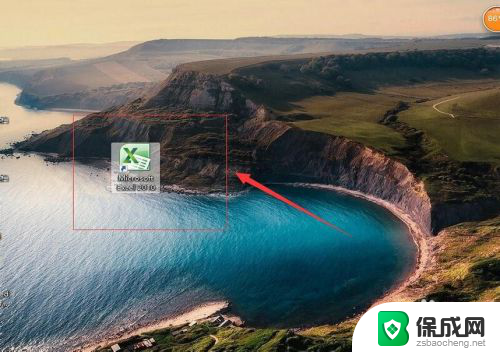
2.然后点击文件。
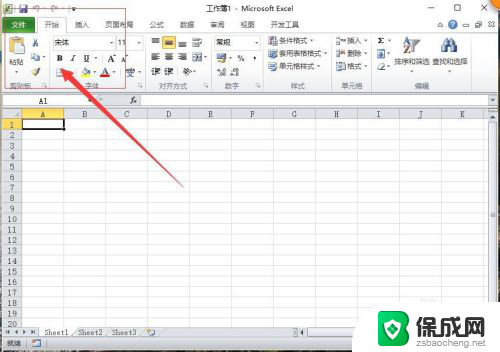
3.在文件里面点击选项。
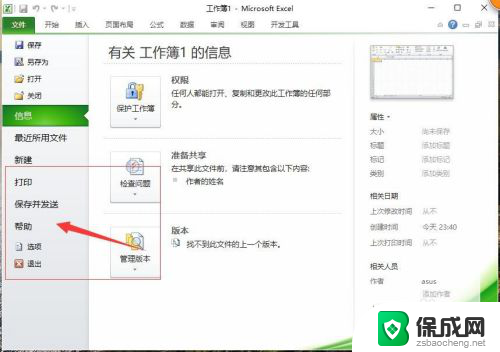
4.进入选项以后点击高级设置,在高级设置里面。勾选在任务栏里面显示所有窗口。
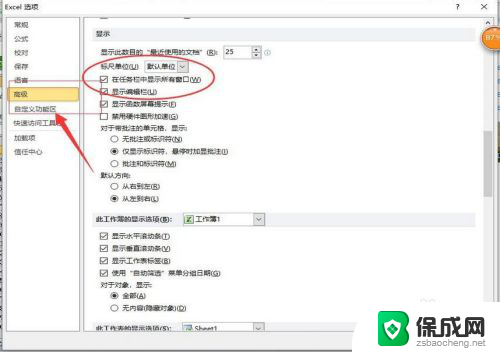
5.然后回到表格打开两个Excel表格。
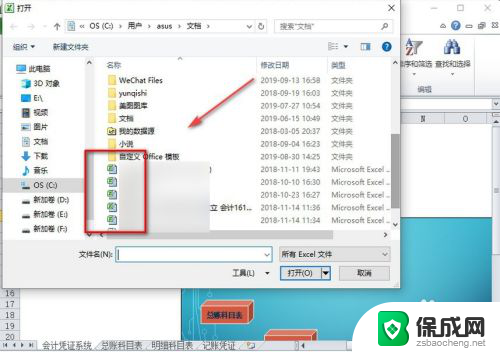
6.两个Excel表格就会在电脑上显示两个独立的窗口了。
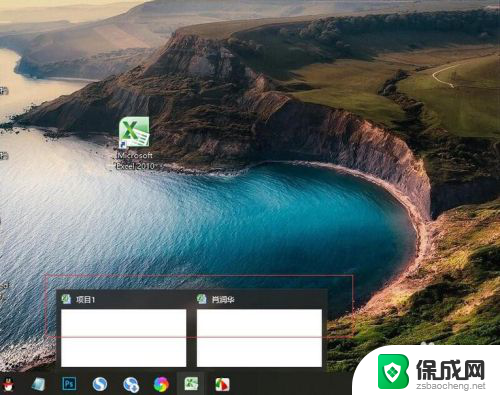
7.总结:
1.打开一个Excel表格。
2.在表格里面点击文件。
3.然后在文件里面点击选项。
4.在选项里面点击高级设置。
5.在高级设置里面把窗口独立显示。
6.然后打开两个Excel表格就可以独立显示。
以上是关于如何在Excel中打开多个窗口的全部内容,如果还有不清楚的用户,可以参考以上小编的步骤进行操作,希望对大家有所帮助。
excel怎么开多个窗口 Excel如何在多屏显示中独立操作相关教程
-
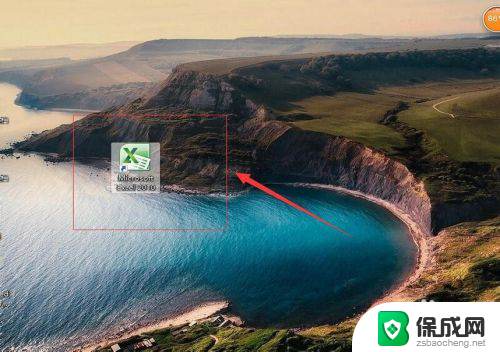 excel怎么单独打开两个窗口 Excel如何打开多个独立窗口显示
excel怎么单独打开两个窗口 Excel如何打开多个独立窗口显示2024-06-01
-
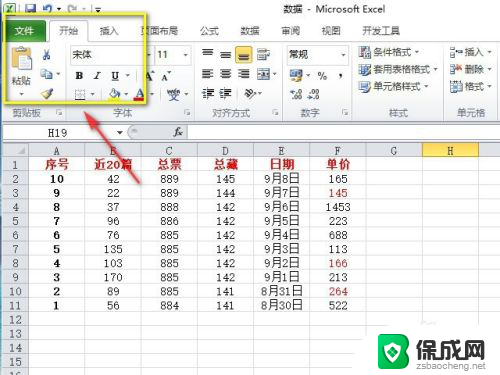 excel2010如何打开多个独立窗口 Excel2010如何同时显示两个独立窗口
excel2010如何打开多个独立窗口 Excel2010如何同时显示两个独立窗口2023-12-05
-
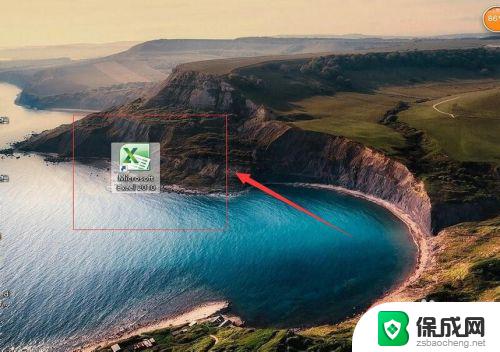 excel怎么设置打开多个窗口 Excel如何分割窗口显示
excel怎么设置打开多个窗口 Excel如何分割窗口显示2023-11-08
-
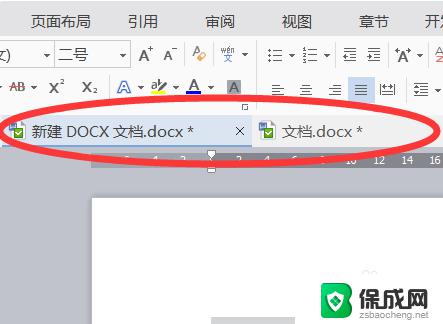 wps打开多个文档独立显示 WPS打开两个文档如何让它们在两个独立的窗口中显示
wps打开多个文档独立显示 WPS打开两个文档如何让它们在两个独立的窗口中显示2023-09-16
-
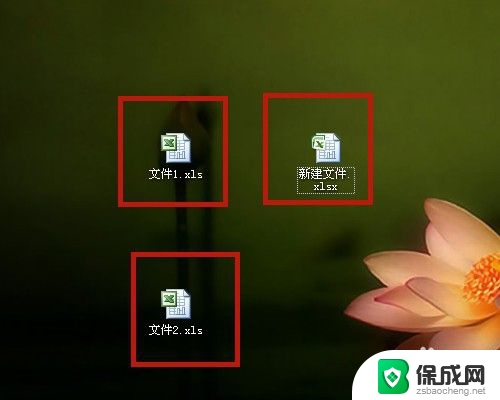 打开多个excel文件分别显示 Excel如何将多个文档分开显示在不同窗口中
打开多个excel文件分别显示 Excel如何将多个文档分开显示在不同窗口中2024-02-09
-
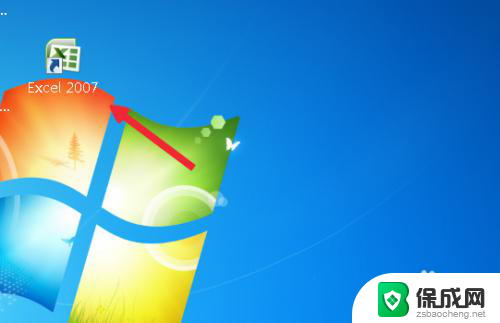 excel同时打开两个文档 Excel怎么同时打开两个独立窗口
excel同时打开两个文档 Excel怎么同时打开两个独立窗口2024-06-30
- wps同一窗口多个表格 wps同一窗口多个表格如何操作
- wps如何将多个窗口的工作簿显示在同一界面 如何在wps中将多个工作薄显示在同一界面
- wps多个文档在一个界面显示 如何在WPS Word中打开多个文档并在一个窗口中显示
- wps把一个表格换成独立的好多表格 使用wps表格将一个表格拆分成多个独立的表格的步骤
- windows怎么更改系统时间 笔记本怎么修改日期时间
- windows 播放音乐突然卡顿 电脑声音卡顿的原因
- windows 10 显示器颜色调节 笔记本屏幕颜色对比度调整
- 笔记本电脑恢复出厂设置步骤win6 笔记本电脑怎样重置系统
- 修改win密码 电脑开机密码重置步骤
- windows如何拖动窗口 笔记本怎么调整窗口大小
电脑教程推荐
- 1 win笔记本电脑连接不上任何网络 笔记本电脑无线网连接失败怎么修复
- 2 windows桌面布局改变 电脑桌面分辨率调整偏移
- 3 windows怎么点一下就打开软件 怎么用键盘启动软件
- 4 如何查看windows ip 笔记本怎么查自己的ip地址
- 5 windows电脑开不了机黑屏 电脑黑屏开不了机怎么解决
- 6 windows批量重命名文件规则 电脑如何批量重命名多个文件
- 7 机械师笔记本bios设置中文 BIOS中文显示设置教程
- 8 联想电脑蓝牙鼠标怎么连接电脑 联想无线鼠标连接电脑步骤
- 9 win 10 桌面消失 电脑桌面空白怎么办
- 10 tws1经典版耳机如何重新配对 tws1耳机无法重新配对